Esta dica é pra quem vai reinstalar o sistema operacional ou quer todas as configurações, add-ons, favoritos, senhas, histórico, dados de formulários e etc em outro computador.
Para fazer um backup completo do Firefox, basta salvar o perfil que está em uso. Para isto, tenha certeza de que o Firefox está fechado e navegue até:
“%appdata%MozillaFirefoxProfiles“
Lá estará(ão) o seu(s) perfil(is). Um perfil é armazenado em uma pasta com nome parecido com “zcz9vnzo.default“. Salve (copie) esta pasta em um local seguro (que não será apagado) caso você pretenda reinstalar (formatar) o sistema ou em um pendrive caso queira “transportar” seu perfil para outro computador.
Para restaurar o backup, instale o Firefox e execute-o pelo menos uma vez e feche-o. Navegue novamente na pasta “%appdata%MozillaFirefoxProfiles“. Haverá uma pasta de perfil lá. Apague o conteúdo desta pasta, mas não a pasta em si (o nome deve ser preservado). Agora copie o conteúdo da pasta que você havia salvo para dentro desta pasta. Pronto, tudo que havia no seu Firefox está lá intacto.
Existe a possibilidade de usar um utilitário do próprio Firefox (Executar ? Firefox -p) que gerencia os perfis, possibilitando criar ou modificar um perfil de tal forma que se pode redirecionar a pasta do perfil para qualquer local criando assim, uma espécie de backup automático. Não recomendo tal prática porque isto gera algumas incompatibilidades com add-ons e plugins além de, no fim das contas, não ser tão prático como o procedimento anterior. Fica ao seu critério escolher.
Outra solução interessante é o add-on Xmarks. Ele é capaz de sincronizar favoritos, senhas, histórico e abas abertas em servidores externos, bastando criar uma conta no serviço.
Caso tenha outras formas/sugestões para backup completo do Firefox, deixe seu comentário!

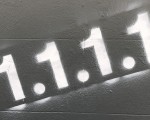


5 Comentários
No Linux, essa pasta com o perfil, é encontrada na /home dentro do diretório oculto chamado /.Mozilla/firefox
O procedimento é o mesmo, bastando copiar o diretório do perfil para outro usuário.
Dica: Para manter sincronizados os favoritos e páginas visitadas, tanto o XMarks quanto o Sync podem ser usados. Para gerenciar e sincronizar senhas, uso o LastPass, muito bom. Tem um sistema de criptografia e é mais seguro que o gerenciador de senhas do firefox.
Dica2: Com o tempo, o perfil fica um pouco abarrotado, mesmo limpando cookies, cache e etc, principalmente quando há muitas atualizações de versão no Firefox. De preferência, faça uma lista com os add-ons usados, crie um novo perfil com o comando citado no post, e reinstale todos os add-ons. A velocidade do navegador vai aumentar muito, sem precisar mexer em nada no about:config.Grave a chave do Firefox Sync para usá-la novamente, bem como a senha do Lastpass e terá suas senhas e favoritos/histórico no novo perfil.
Dica3: Alguns add-ons que considero úteis:
LastPass – Gerenciador de senhas seguro com sincronização e outros recursos
Sync – Sincronização de histórico/favoritos da mozilla
Vacuum Places Improved – Faz uma limpeza no banco de dados otimizando-o.
Apture Highlights – Selecione uma palavra ou frase num texto em um site e abra um diálogo com diversos recursos de busca sobre o tema, no Google, Bing, Google images, Vídeos no youtube. Muito bom.
BetterPrivacity – Limpa os cookies de flash, que não são limpos mesmo selecionando a opção de limpar cookies padrão do firefox.
Download Statusbar – Uma barra simples e prática para acompanhar os downloads que forem feitos
Fast Dial – Miniaturas configuráveis para aceder rapidamente a sites de sua escolha
FaviconizeTab – Minimiza a aba semelhante ao recurso do Chrome/Chromium
FlashBlock – Bloqueia anúncios em flash, tornando o carregamento das páginas mais rápidos
Google Shortcuts – Atalho para serviços do google
Hide Menubar – Esconde a barra de ferramentas aumentando o espaço visível do firefox
HTTPS-Everywhere – Força o uso de conexão segura em páginas que ofereçam esse recurso
Read It Later – Permite guardar páginas para ler depois (suporta armazenamento offline).
SearchPreview – Cria miniaturas das páginas em pesquisa no google.
Textarea Cache – Armazena dados preenchidos em formulários para reutilizar em caso de crash no browser ou na página. Facilita muito não ter que digitar tudo de novo. 🙂
TryAgain – Com recursos de teste e tentativa de carregamento automático caso dê erro em algum acesso
Undo Closed Tabs Button – Mantém um histórico das páginas fechadas, mais fácil de acessar do que pelo histórico do Firefox.
AutoPager – Permite carregar páginas automaticamente em sites que limitam o número de páginas mostradas, como resultados do google, fóruns e afins.
Tem muitos outros que utilizo, mas acredito que estes estão de bom tamanho para quem quer navegar rápido e em segurança, e que quer praticidade tb. 🙂
Segue um screenshot do meu Firefox: http://img508.imageshack.us/img508/7886/espaodetrabalho1018.png
Pra quem não entendeu o Fast Dial, add-on do Firefox: http://img143.imageshack.us/img143/4715/espaodetrabalho1019.png
Douglas, ótimo post. 🙂
Eu fiz diferente, estou usando o Firefox portable, e para backup uso o Toucan, ele faz espelhamento da pasta inteira.
Para sincronismo uso o Firefox Sync.
Abraço!
Legal!
Prefiro o Xmarks ao Firefox Sync por que ele é capaz de sincronizar entre vários navegadores, além de manter sincronizados alguns dados adicionais como, por exemplo, os favicons dos sites.
Boa! Realmente é um ótimo diferencial!